Работа с визуальным редактором

Работа с визуальным редактором |
Работать с визуальным редактором можно и в
публичном разделе
В любой работе важен хороший инструмент. И работа с веб-сайтами не исключение. "1С-Битрикс: Управление сайтом" обладает мощным встроенным WYSIWYG редактором для работы со страницами сайта. Благодаря визуальному редактору мы прямо в браузере выполняем многие операции: от простого редактирования текста до настройки компонентов. По сути, с помощью визуального редактора мы способны редактировать любую информацию на сайте.
Подробнее...
, и в административном. Работа визуального редактора в Административном разделе идентична работе в Публичной части.
Для того, чтобы перейти к редактированию страницы в Административном разделе, нужно выбрать соответствующую команду в
Публичном разделе
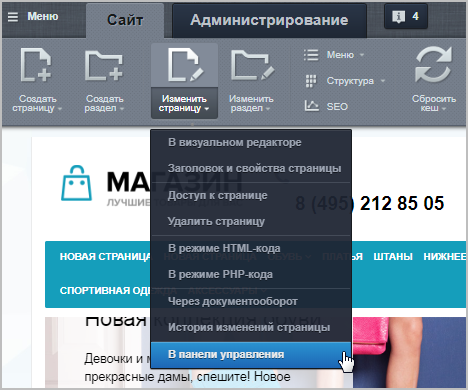 или в
Административном разделе.
или в
Административном разделе.
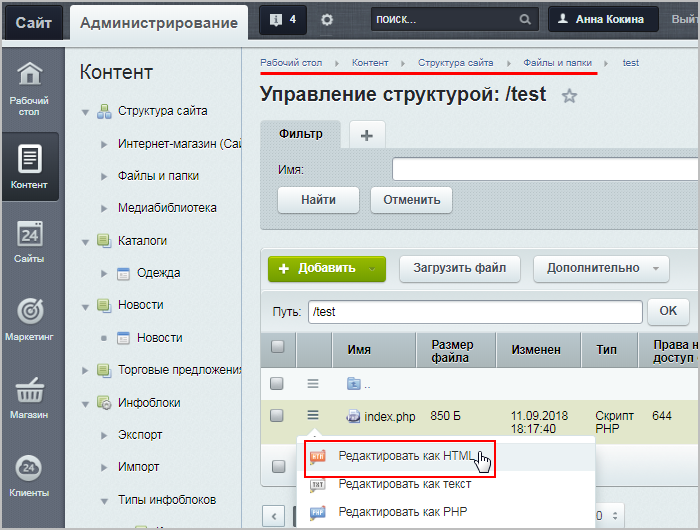
При редактировании страницы в Административном разделе появится специальное меню для работы с существующей страницей, а также сам
визуальный редактор
Визуальный редактор может работать в двух режимах. Визуальный режим - более простой и интуитивно понятный вариант. Мы сразу видим как будут выглядеть элементы на странице. Второй вариант - режим исходного кода. Он предназначен для опытных пользователей и позволяет произвести дополнительную настройку (например, задать значения параметров).
Подробнее...
:
и Ваше мнение важно для нас
